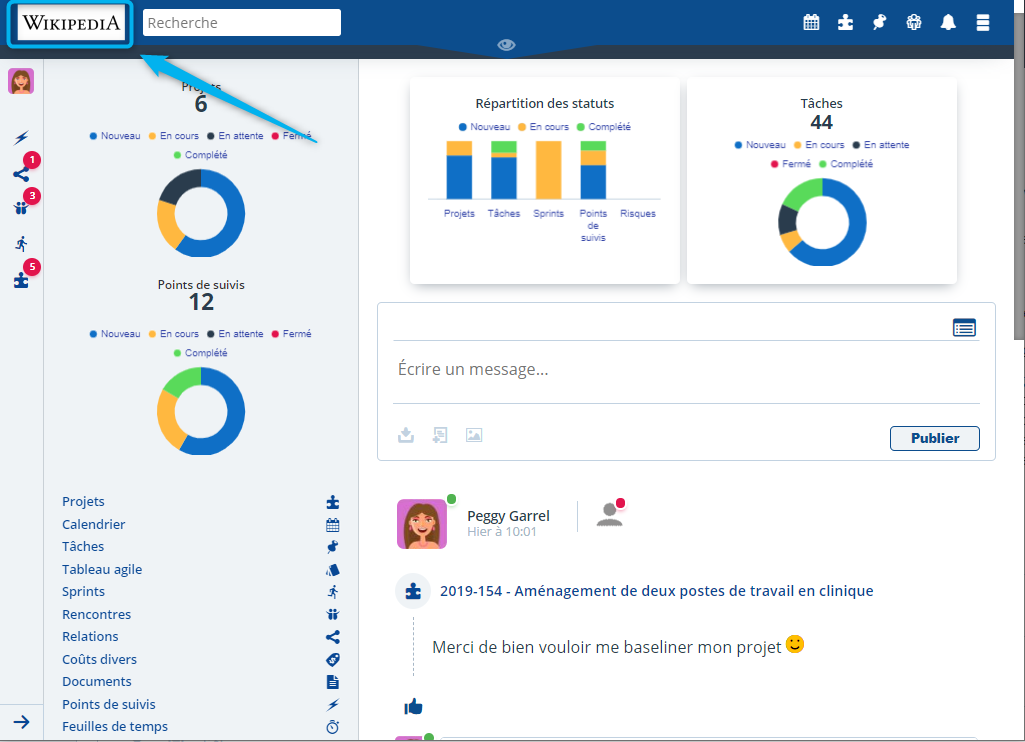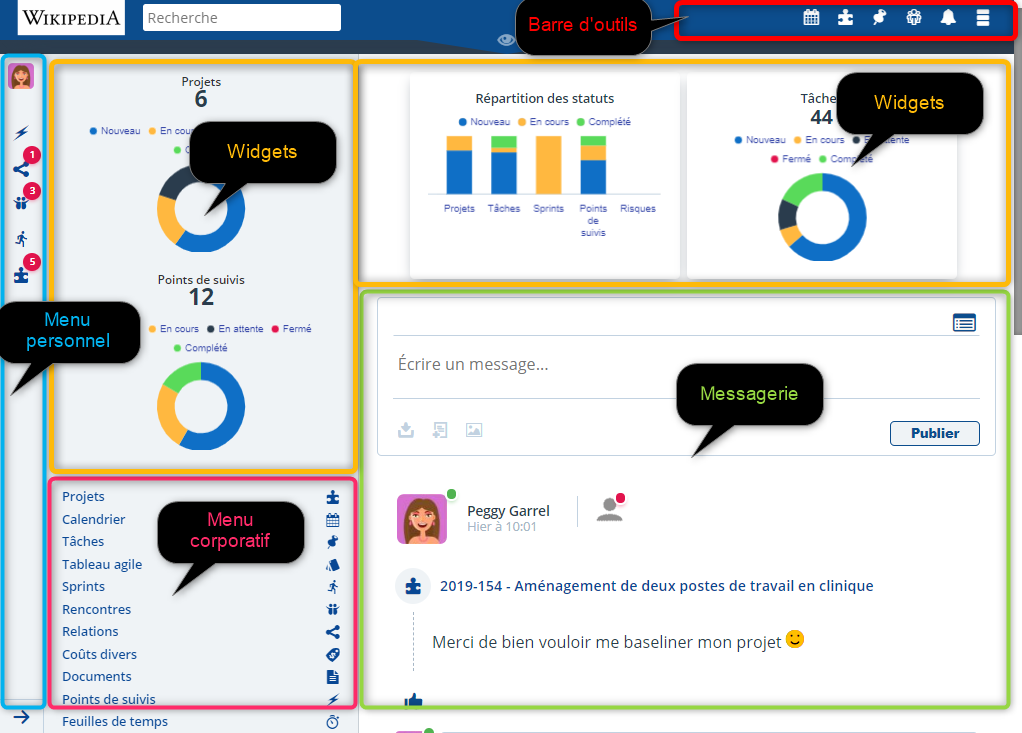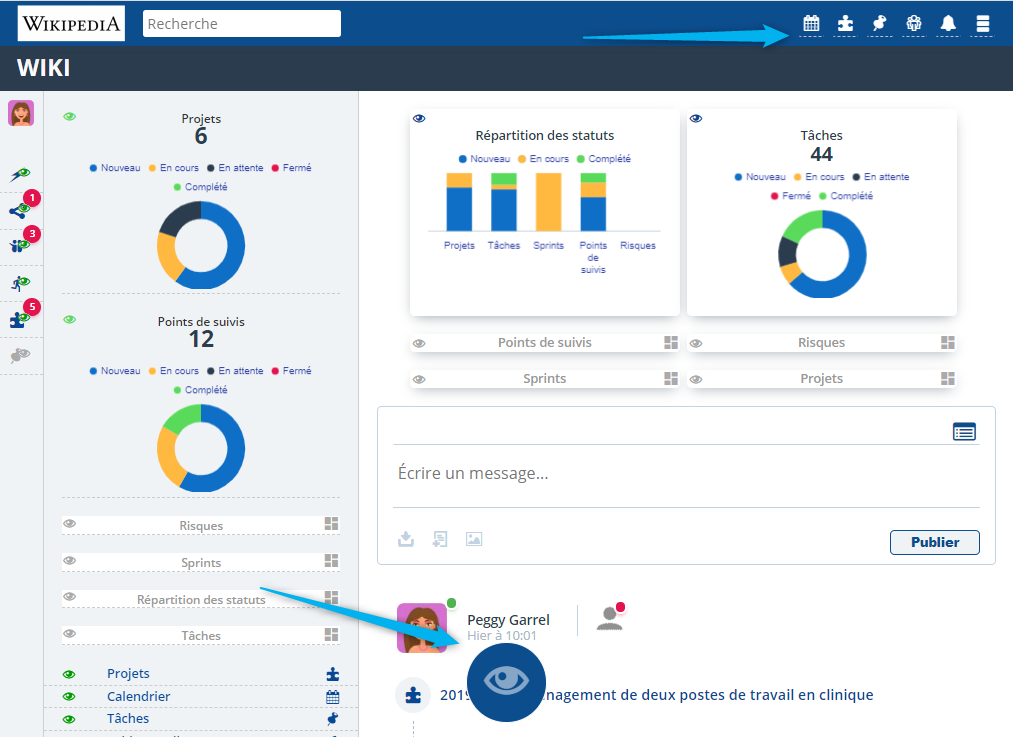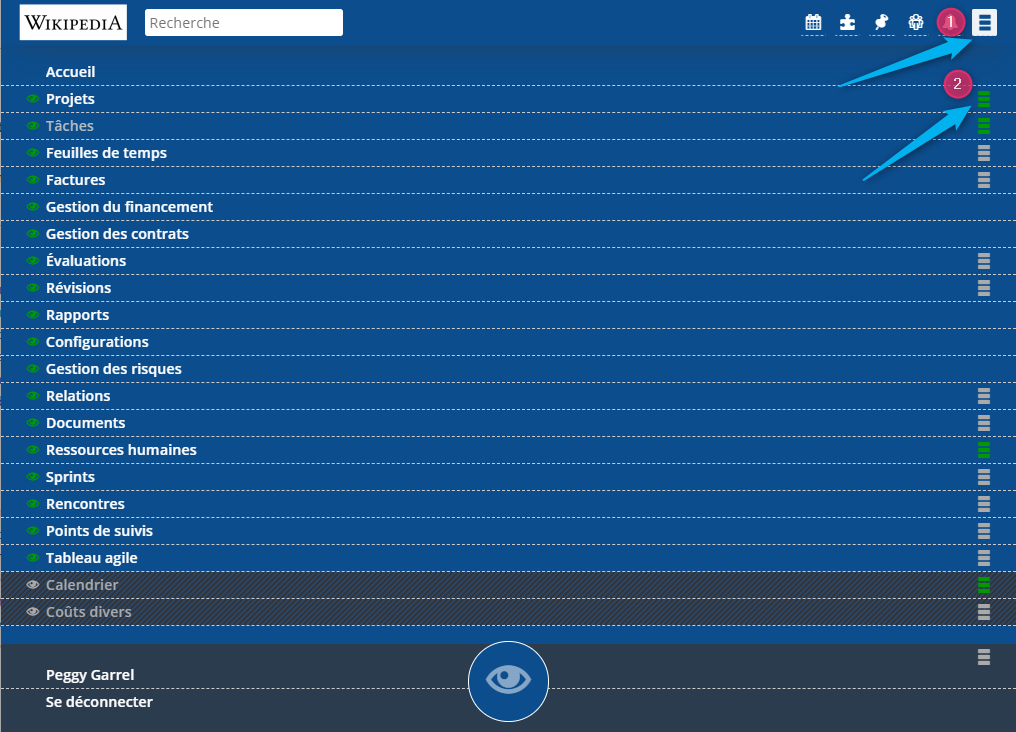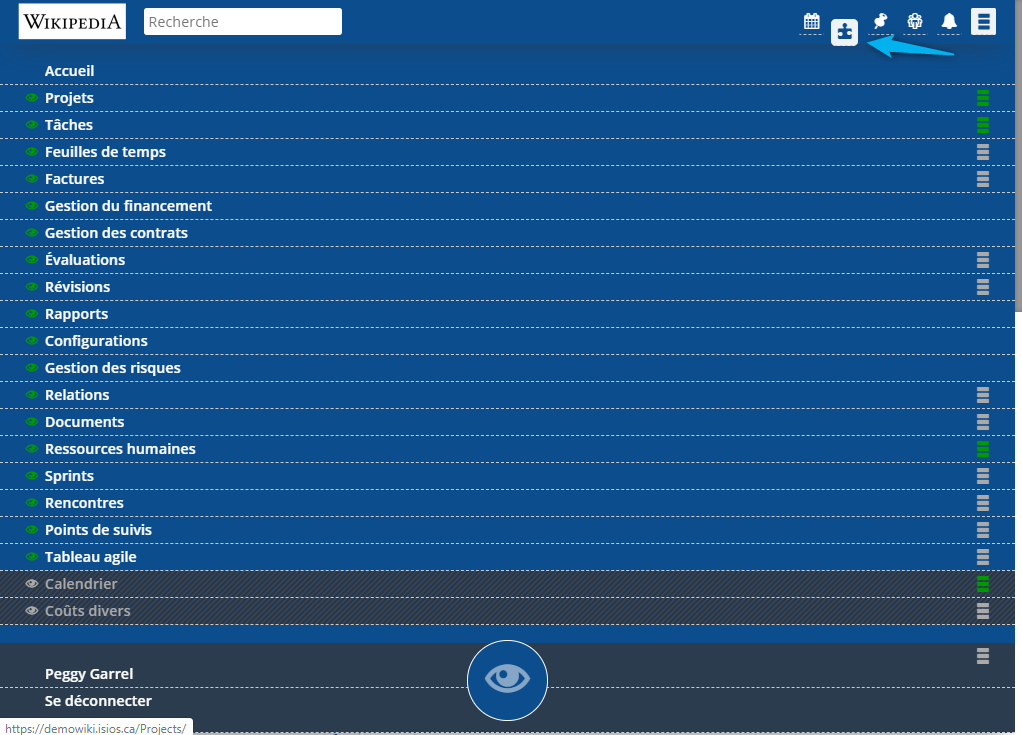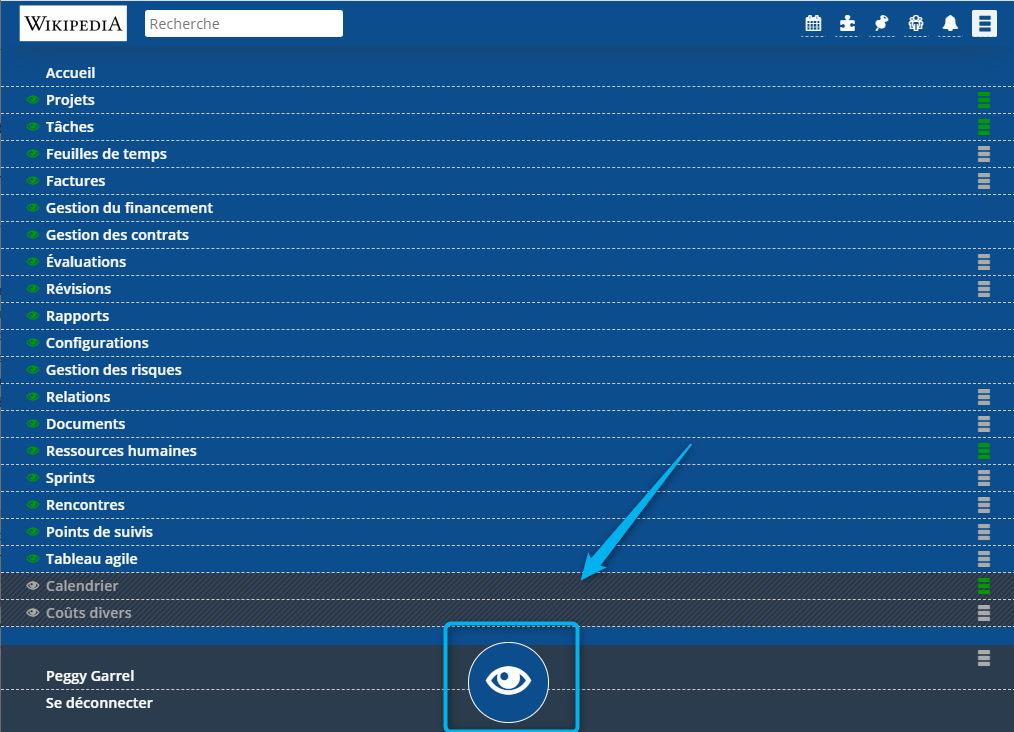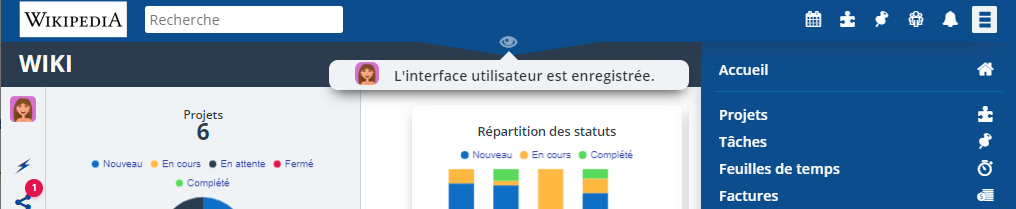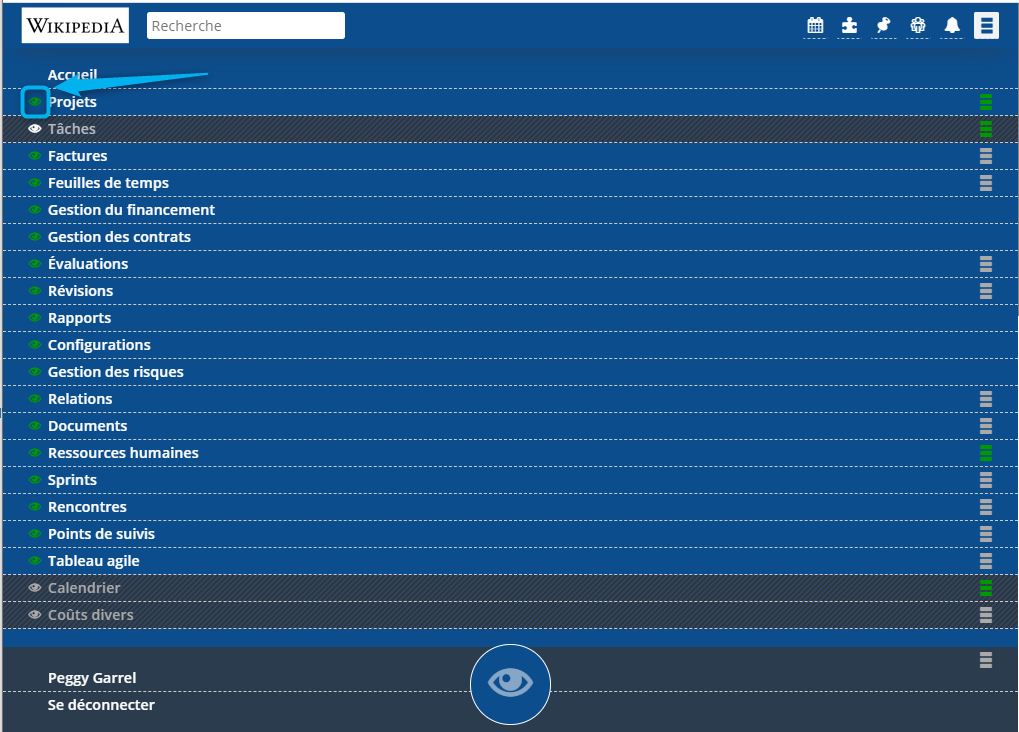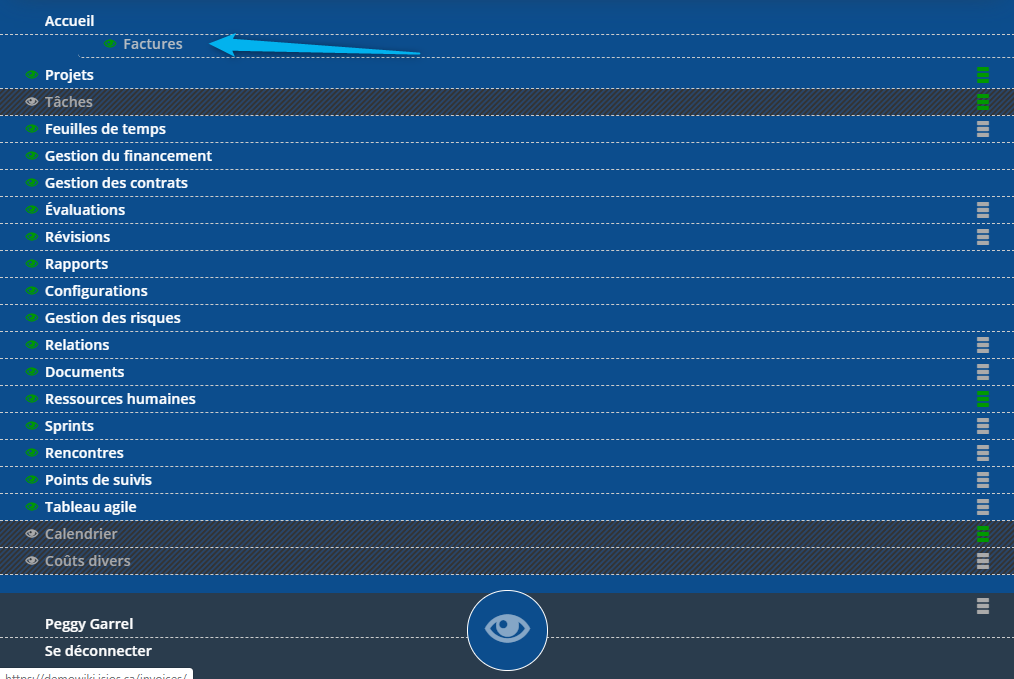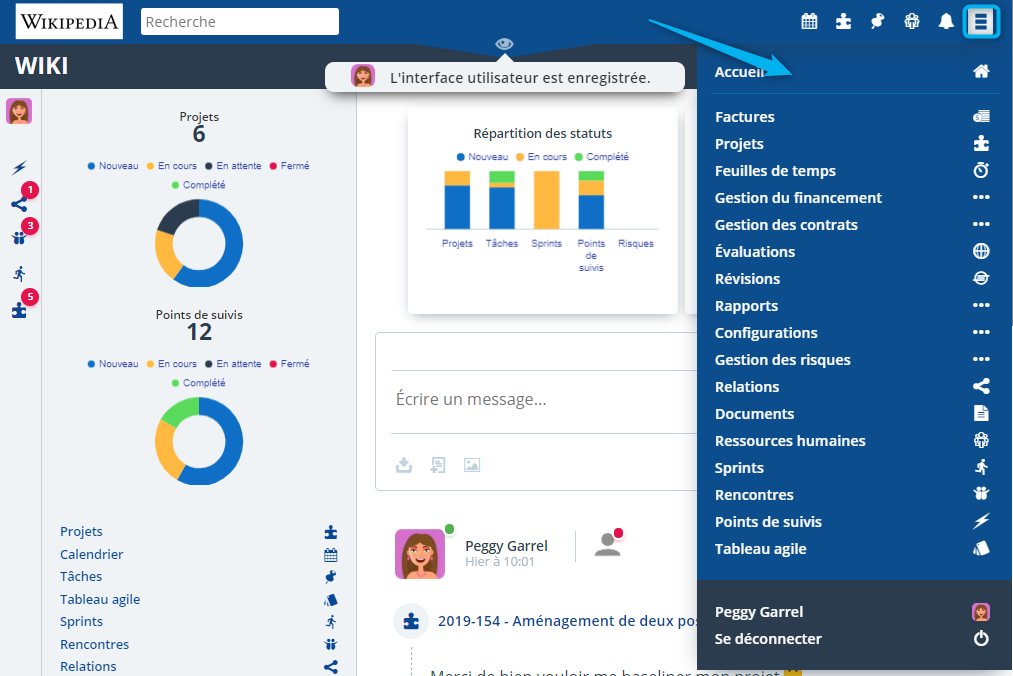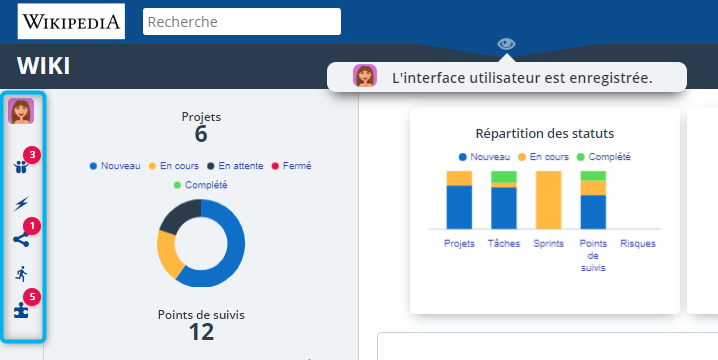Page d'accueil : Différence entre versions
| Ligne 143 : | Ligne 143 : | ||
[[Image:Page accueil Configuration menu interface enregistrée.png|center|frame|Rafraîchir et enregistrer votre configuration]] | [[Image:Page accueil Configuration menu interface enregistrée.png|center|frame|Rafraîchir et enregistrer votre configuration]] | ||
| + | |||
| + | |||
| + | === Personnaliser le menu personnel === | ||
| + | |||
| + | |||
| + | Les fonctionnalités qui apparaissent par défaut dans le menu personnel sont celles pour lesquelles votre organisation vous a donné accès. Cependant vous pouvez décider d'en cacher certaines et décider de leur emplacement. Pour ce faire, suivre les étapes suivantes : | ||
| + | |||
| + | |||
| + | :* Cliquer sur le petit œil présent a centre de la barre d'outils. Le menu est prêt à être modifiée. | ||
| + | |||
| + | |||
| + | [[Image:Page accueil oeil configuration.png|center|frame|Icône de l’œil]] | ||
| + | |||
| + | |||
| + | :* Cliquer sur l'icone de l'oeil pour afficher l'accès personnel à la fonctionnalité. | ||
| + | |||
| + | |||
| + | [[Image:Page accueil oeil vert configuration menu personnel.png|center|frame|Icône de l’œil vert pour afficher une fonctionnalité]] | ||
| + | |||
| + | |||
| + | :* Déplacer les fonctionnalités dans votre menu personnel en restant cliquer sur l'icone et en le déplaçant. | ||
| + | |||
| + | |||
| + | [[Image:Page accueil Configuration menu personnel déplacer.png|center|frame|Déplacer des fonctionnalités souhaitées dans le menu personnel]] | ||
| + | |||
| + | |||
| + | :* Rafraîchir et enregistrer votre configuration en cliquant sur le gros œil en bas de la page | ||
| + | |||
| + | |||
| + | [[Image:Page accueil Configuration barre outils rafraichir.png|center|frame|Rafraîchir et enregistrer votre configuration]] | ||
| + | |||
| + | [[Image:Page accueil Configuration menu personnel interface enregistrée.png|center|frame|Rafraîchir et enregistrer votre configuration]] | ||
Version du 4 mars 2020 à 19:33
La page d'accueil, est par défaut, la première page qui s'affichera lorsque vous vous connectez.
Sommaire
Accès à l'outil
Lors de votre connexion, vous pourrez revenir sur la page d'accueil, en tout temps, en cliquant sur votre logo :
Explications de la page d'accueil
La page d'accueil réunie toutes les informations corporatives et personnelles. Dans l'explication des différents thèmes proposés dans la table des matières, nous avons utilisé un langage spécifique. Pour ne pas vous perdre au fil de vos recherches sur wikipédia, je vous propose de prendre connaissance du langage utilisé pour la page d'accueil.
Menu personnel
Le menu personnel est l'outil important pour la gestion des éléments dont vous êtes responsable et ceux pour lesquels vous êtes intervenant. Il résume toute votre activité et vos actions à venir ainsi que celles en retard. Il vous permettra également de pouvoir configurer votre profil utilisateur. Les accès visibles dans votre menu personnel dépendent des permissions globales détenues ainsi que de la personnalisation de l'interface.
Pour plus d'informations, consultez la section sur la Gestion des Permissions Globales
Menu Corporatif
Le menu corporatif peut changer d'un utilisateur à un autre selon les permissions globales de ce dernier ainsi que la personnalisation de l'interface. Il regroupe les accès aux outils corporatifs. Pour voir apparaître un outil dans le menu corporatif, il vous faut détenir la permission globale minimum de lecture sur l'outil en question et l'afficher dans votre interface.
Pour plus d'informations, consultez la section sur la Gestion des Permissions Globales
Messagerie
Elle regroupe tous les messages publics et privés entre utilisateurs de la solution. C'est un outil convivial et instantané qui permet de développer et/ou d’asseoir une communication épanouie entre les différentes ressources d'une même corporation. La messagerie est active que si vous détenez les permissions nécessaires d'utilisation.
Pour plus d'informations concernant la messagerie, consultez la section Messagerie
Les widgets
Des widgets de base seront disponibles dans l'application. Ils peuvent être visibles au-dessus du menu corporatif et/ou au-dessus de la messagerie. Grâce à la personnalisation de l'interface, vous pourrez de décider de masquer certain widget.
La barre d'outils
Elle est visible et reste fixe partout dans l'application. Elle permet un accès rapide à certains outils comme les projets, votre calendrier... Elle est personnalisable par chaque utilisateur.
Pour personnaliser les accès dans votre barre d'outils, référez-vous à la section Configurer la barre d'outils.
Personnaliser l'interface
Personnaliser la barre d'outils
Il est possible d'afficher des accès rapides à des fonctionnalités dans la barre d'outils. Pour ce faire, suivre les étapes suivantes :
- Cliquer sur le petit œil présent a centre de la barre d'outils. L'interface est prête à être modifiée.
- Cliquer sur l'icone du menu afin de visualiser toutes les fonctionnalités et cocher le menu de celles que vous souhaitez afficher dans la barre d'outils.
- Déplacer les icônes au choix dans la barre d'outils en restant cliquer sur l'icone et en le déplaçant.
- Rafraîchir et enregistrer votre configuration en cliquant sur le gros œil en bas de la page
Les fonctionnalités qui apparaissent par défaut dans le menu sont celles pour lesquelles votre organisation vous a donné accès. Cependant vous pouvez décider d'en faire apparaître certaines dans le menu corporatif plutôt que dans ce menu et décider également de leur emplacement. Pour ce faire, suivre les étapes suivantes :
- Cliquer sur le petit œil présent a centre de la barre d'outils. Le menu est prêt à être modifiée.
- Cliquer sur l'icone du menu afin de visualiser toutes les fonctionnalités et sélectionner l’œil vert de celles que vous souhaitez afficher dans le menu.
- Déplacer les fonctionnalités dans votre menu en restant cliquer sur l'icone et en le déplaçant.
- Rafraîchir et enregistrer votre configuration en cliquant sur le gros œil en bas de la page
Les fonctionnalités qui apparaissent par défaut dans le menu personnel sont celles pour lesquelles votre organisation vous a donné accès. Cependant vous pouvez décider d'en cacher certaines et décider de leur emplacement. Pour ce faire, suivre les étapes suivantes :
- Cliquer sur le petit œil présent a centre de la barre d'outils. Le menu est prêt à être modifiée.
- Cliquer sur l'icone de l'oeil pour afficher l'accès personnel à la fonctionnalité.
- Déplacer les fonctionnalités dans votre menu personnel en restant cliquer sur l'icone et en le déplaçant.
- Rafraîchir et enregistrer votre configuration en cliquant sur le gros œil en bas de la page